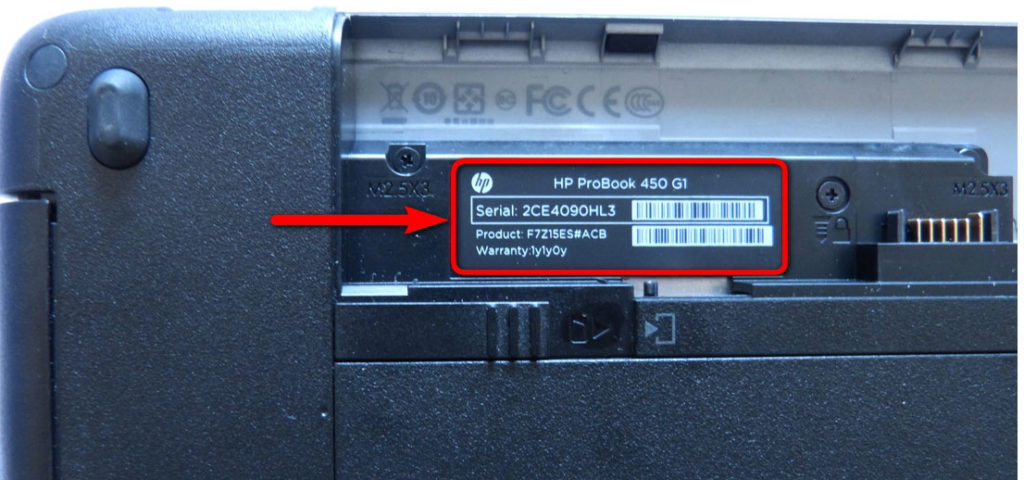Hp модель ноутбука: Как определить номер модели ноутбука HP и подобрать батарею
Содержание
Как определить номер модели ноутбука HP и подобрать батарею
Запчасти для ноутбуков
Статьи и акции
Полезные советы
- Как подобрать аккумулятор для ноутбука HP
Обзоры ноутбуков
Схемы плат
Статьи по ремонту
Полезные советы
Акции
Последние новости
Какие бывают виды матриц для ноутбуков?
IPS, TN, VA матрицы: плюсы и минусы…
Коронавирус: как чистить клавиатуру ноутбука
Основные правила и способы очистки клавиатуры от микробов и коронавируса…
Не заряжается батарея ноутбука: причины и решение
Что делать если батарея ноутбука не заряжается. ..
..
Как предотвратить перегрев ноутбука?
Как предотвратить перегрев ноутбука?…
Как устранить неполадки, если ноутбук включается, но ничего не показывает
Как устранить проблему матрицы?…
При покупке нового аккумулятора для ноутбука HP вам потребуется знать полное название модели ноутбука или парт номер старого аккумулятора. Мы попробуем вам детально объяснить, где узнать такую важную информацию.
Через встроенное приложение «HP Support Assistant»
Нажмите на сочетание клавиш «Win+Q», после этого вам потребуется открыть панель поиска по установленным приложениям. Введите в поле «HP», у вас должно появится программа «Сведения о системе HP», нажмите на эту программу и вы увидите название модели ноутбука. Также у вас может быть «HP Support Assistant», с помощью этого приложения тоже можно узнать модель, но в некоторых моделях она может отсутствовать. Вы можете её установить с официального сайта. После открытия HP Support Assistant, вам нужно будет перейти в раздел «My Devices» (Мои устройства), и вы увидите номер модели под иконкой ноутбука HP.
Информацию про ваш ноутбук можно узнать из биоса
При включении ноутбука, нажмите пару раз клавишу Esc, чтобы выполнить вход в биос. У вас должно появится меню, выберите ячейку Сведения о системе(System Information). После этого появится таблица с важной информацией про ваш компьютер, также там указано название модели.
Найти на панели ноутбука
Обычно производители оставляют стикеры с информацией про ноутбук, он может быть размещён в некоторых местах ноутбука, все зависит от модели. Вам потребуется самостоятельно проверить в таких местах:
- Задняя часть корпуса ноутбука HP;
- На удерживающей опоре;
- На док-станции;
- На торцевой части клавиатурного блока;
- Под съёмной аккумуляторной батареей. Выключите ноутбук и достаньте батарею.
Где находится парт номер аккумулятора?
Для этого вам потребуется достать батарейку с ноутбука, и найти на корпусе внутренней стороны аккумулятора рамку с цифрами и буквами (например, HSTNN-DB32).
После того, как вы смогли найти парт-номер или модель ноутбука, то дело осталось за малым — купить аккумулятор ноутбука HP. На сайте «Zeto.ua» достаточно много категорий, все разнесено по своим местам, легко можно сориентироваться. Также на сайте присутствуют консультанты, которые перезванивают в течение 5-10 минут, мы стараемся максимально быстро связаться с нашими клиентами. Поэтому вы всегда сможете задать свой вопрос в телефонном режиме, и ваша батарея HP для ноутбука будет у вас уже через пару дней. Вам не стоит переживать, что аккумулятор может выйти из строя уже через месяц, потому что на каждый товар имеется гарантийный талон.
Последнее изменение: 28.06.2022
Выберите серию Вашего ноутбука HP
HP 1000-series
HP 2000-series
HP Chromebook
HP Compaq
HP Elitebook
HP EliteBook Folio
HP Envy
HP Envy Spectre
HP Envy X2
HP Envy X360
HP Folio
HP G-series
HP Hdx-series
HP Mini
HP Notebook
HP Pavilion
HP Pavilion Chromebook
HP Pavilion Gaming
HP Pavilion X2
HP Pavilion X360
HP Presario
HP Probook
HP Slatebook
HP Spectre
HP Spectre X360
HP Split
HP Split X2
HP Star Wars
HP Stream X360
HP Touchsmart
HP Zbook
E-mail:
Придумайте пароль:
Повторите пароль:
Забыли пароль?Логин
Как узнать модель ноутбука HP
Всем привет посетителям блога cho-cho. ru, в данной статье мы поговорим о такой, вроде бы, банальной вещи, как узнать модель ноутбука (HP) Hewlett Packard.
ru, в данной статье мы поговорим о такой, вроде бы, банальной вещи, как узнать модель ноутбука (HP) Hewlett Packard.
Каждый человек, который пользуется ноутбуком, обязан знать его модель. Это необходимо для поиска драйверов, программного обеспечения и других комплектующих, без которого компьютер не будет нормально функционировать.
Содержание
- 1 Как определить модель ноутбука HP
- 2 Где посмотреть модель
- 2.1 Информация в ноутбуке
- 2.2 Сайт поддержки
- 2.3 Документация ноутбука
- 2.4 Дополнительные программы
Как определить модель ноутбука HP
Иногда случается так, что пользователь забывает или вовсе не знает модель своего устройства. Конечно, на многих ноутбуках НР тип модели можно найти на наклейке, которая находится либо возле экрана, либо возле клавиатуры.
Но, на самом деле, это лишь серия компьютера, состоящая из букв и цифр. Как показывает практика, такой информации недостаточно для поиска важного ПО (что такое программное обеспечение) или для приобретения дополнительных устройств и запчастей.
Возникает вопрос: «Что делать, если срочно понадобилась полная модель ноутбука, а найти ее не получается?» В первую очередь нужно изучить и проверить все способы решения такой несложной проблемы.
Где посмотреть модель
Из всех методов, с помощью которых можно найти модель устройства, следует выделить следующие варианты, которые действительно помогут справиться с поставленной задачей. Итак, найти модель можно:
- С помощью информации в ноутбуке;
- С помощью сайта поддержки;
- С помощью документации;
- С помощью дополнительных программ.
Некоторые из способов доступны только при наличии включенного, рабочего ноутбука. Поэтому, если модель устройства понадобилась по причине его поломки, пользоваться ее поиском следует только через прилагаемую документацию к ПК или через официальный сайт НР, но уже с другого ноутбука или стационарного компьютера.
Информация в ноутбуке
Отлично подойдет для тех, кто хоть немного разбирается в компьютерах. Необходимо зайти в систему БИОС (при включении ПК нужно нажать «ESC», а затем «F1») и найти раздел Product Name. Напротив него и будет полная модель используемого ноутбука.
Необходимо зайти в систему БИОС (при включении ПК нужно нажать «ESC», а затем «F1») и найти раздел Product Name. Напротив него и будет полная модель используемого ноутбука.
Также можно открыть на рабочем столе папку «Мой компьютер», нажать правую кнопку мышки и перейти в раздел «Свойства». Как правило, в этом разделе можно найти практически всю нужную информацию о персональном компьютере. Если на рабочем столе нет такой папки, нужно нажать «Пуск», где выбрать «Мой компьютер» в правой стороне открытого окна.
Сайт поддержки
Обычно, такой способ используют в том случаи, если нет документов на устройство. Если пользователь ноутбука НР знает серийный номер ПК, посетив сайт поддержки можно с легкостью узнать модель компьютера.
Итак, для начала нужно открыть сам сайт и далее, требуется указать серийный номер устройства (иногда запрашивают номер продукта).
Отправив запрос, через несколько секунд сайт перейдет на страницу «Результат по гарантии продуктов HP», где будет вся нужная информация о лэптопе, помимо модели. Если сайт результата не дал, рекомендуется проверить правильность введения данных.
Если сайт результата не дал, рекомендуется проверить правильность введения данных.
Вводить данные своего персонального компьютера рекомендуется исключительно на официальном сайте «Hewlett-Packard», чтобы избежать столкновения с мошенниками.
Документация ноутбука
Любые данные ноутбука можно узнать, прочитав документы, прилагаемые к нему во время его покупки. Обычно, на первой странице инструкции указана модель устройства, серия, данные о батареи, процессоре, жестком диске и другие технические характеристики. Нужно заметить, что и на гарантийном талоне вписывают модель ПК.
Также полную модель можно найти на задней крышке ноутбука (к сожалению, не на каждом устройстве). А вот дополнительную информацию рекомендуется посмотреть по наклейкам возле клавиатуры (если не нужны подробности о системе). Обычно, там располагают краткие данные о видеокарте и процессоре.
На некоторых экземплярах ПК информацию размещают на тыльной стороне батареи или под батареей. Для того, чтобы просмотреть модель, нужно достать аккумулятор (предварительно отключив компьютер от сети) и, осмотрев отсек, найти наклейку с данными об устройстве.
Для того, чтобы просмотреть модель, нужно достать аккумулятор (предварительно отключив компьютер от сети) и, осмотрев отсек, найти наклейку с данными об устройстве.
Дополнительные программы
На просторах интернета можно найти множество самых разнообразных утилит, которые не только расскажут о характеристике и модели компьютера, но и даже покажут температуру нагрева каждого из его составляющих.
- DirectX – одна из самых популярных программ, которая является абсолютно бесплатной. Она проводит диагностику компьютера, отображая полную информацию для каждой системы. Чтобы через нее найти модель ноутбука НР, достаточно лишь открыть командную строку (обычно открывается через «Пуск», выбирается раздел «Стандартные», где и находится «Командная строка») и ввести «dxdiag». Осталось в открытом окне, где выполнена диагностика устройства, найти модель компьютера.
- HP Support Assistant – еще одна популярная утилита для владельцев ноутбука НР.
 Имеет понятный интерфейс и доступна в использовании. Для поиска модели, нужно всего лишь скачать программу, запустить ее и открыть иконку «Мой компьютер» на главной странице. В появившемся окне найти «Номер продукта» — это и будет серийный номер и модель ноутбука.
Имеет понятный интерфейс и доступна в использовании. Для поиска модели, нужно всего лишь скачать программу, запустить ее и открыть иконку «Мой компьютер» на главной странице. В появившемся окне найти «Номер продукта» — это и будет серийный номер и модель ноутбука. - CPU-Z – очень простая в использовании прога, которую нужно скачивать с официального сайта. Она бесплатная и не требует ключей. Для того, чтобы узнать модель ПК или другие технические характеристики, не нужно делать какие-либо в ней переходы по разделам или вписывать данные. При открытии утилиты, на главной странице уже будет отображена вся нужная информация.
Существует очень большой выбор программ для проведения диагностики ПК, поэтому, не следует скачивать платные утилиты, они все равно ничего нового не покажут – это лишняя трата денег и времени.
Необходимо подвести итоги, что каждый владелец ноутбука НР (к примеру Pavilion) должен знать его модель, серийный номер и другие технические данные, чтобы легко находить программное обеспечение, приобретать запчасти, составляющие и просто без проблем пользоваться устройством.
Надеемся, вы нашли, что искали!
Поделитесь со своими друзьями:
Elitebooks для бизнеса | Официальный магазин HP®
Процессоры Intel® Core™. Мощное сочетание производительности, возможностей подключения и развлечений.
HP Elite Dragonfly
5 продуктов
Windows 11 Pro или другие операционные системы. Процессоры Intel® Core™ i5 или i7 12-го поколения. Дополнительная поддержка vPro® Дисплей WUXGA+ (1920 x 1280) или 3Kx2K (3000 x 2000) с диагональю 13,5 дюймов. Яркость до 1000 нит. Мобильность, превосходящая все ожидания
3 % возврата в HP Rewards
HP EliteBook x360 1030
1 продукт
Windows 11 Pro или другие операционные системы Процессоры Intel® Core™ i5 или i7 11-го поколения. Опциональная поддержка vPro® IPS диагональю 13,3 дюйма FHD (1920×1080) или опциональная IPS 4K UHD (3840×2160). Сенсорный экран
Сенсорный экран
Возврат 3% в HP Rewards
HP EliteBook x360 1040
5 продуктов
Windows 11 Pro или другие операционные системы Процессоры Intel® Core™ i5 или i7 поколения. Дополнительная поддержка vPro® WUXGA диагональю 14 дюймов (1920 x 1200) Сенсорный экран. До 1000 нитВеликолепный ультратонкий корпус
3 % возврата HP Rewards
HP EliteBook 1040
4 продукта
Windows 11 Pro или другие операционные системы Процессор Intel® Core™ i5 или i7 12-го поколения, диагональ 14 дюймов, соотношение сторон 16:10, WUXGA1 (2020
HP EliteBook 630
2 продукта
Windows 11 Pro или другие операционные системы Процессоры Intel® Core™ 12-го поколения. Дополнительная поддержка vPro®13. Диагональ 0,3 дюйма HD (1366 x 768) или FHD (1920 х 1080) дисплей.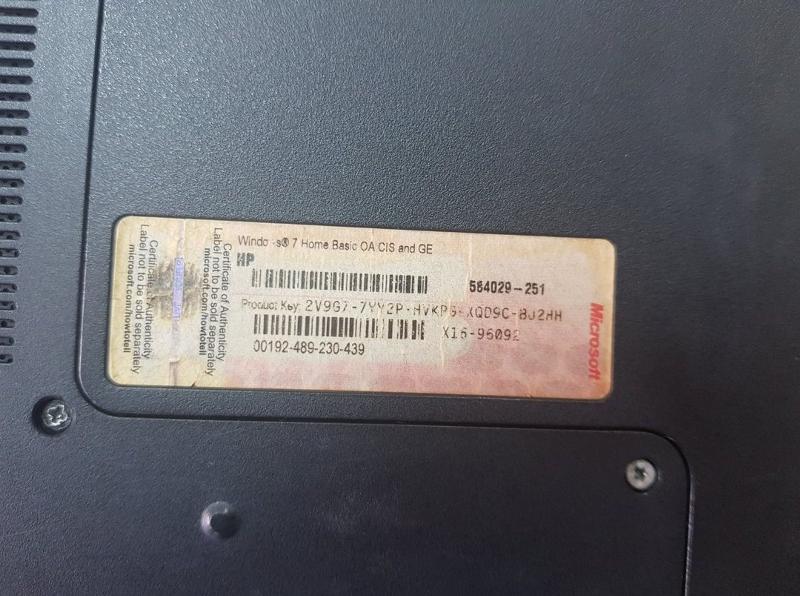 До 1000 нит. Экономичный и высокозащищенный ПК
До 1000 нит. Экономичный и высокозащищенный ПК
Возврат 3 % в HP Rewards
HP EliteBook 640
4 продукта
Windows 11 Pro или другие операционные системы Процессоры Intel® Core™ 12-го поколения. Опциональная поддержка vPro® Дисплей HD (1366 x 768) или FHD (1920 x 1080) диагональю 14 дюймов. Яркость 250–1000 нит Работайте практически из любого места
3 % возврата в HP Rewards
HP EliteBook 645
3 продукта
Windows 11 Pro или другие операционные системыПроцессор AMD Ryzen™ 3, 5, 7, 5 PRO или 7 PRO14″ диагональю HD (1366 x 768) или FHD (1920 х 1080) дисплей. До 1000 нитОптимизировано для видеозвонков в условиях низкой освещенности
3 % возврата в HP Rewards
HP EliteBook 650
4 продукта
Windows 11 Pro или другие операционные системы Процессоры Intel® Core™ 12-го поколения.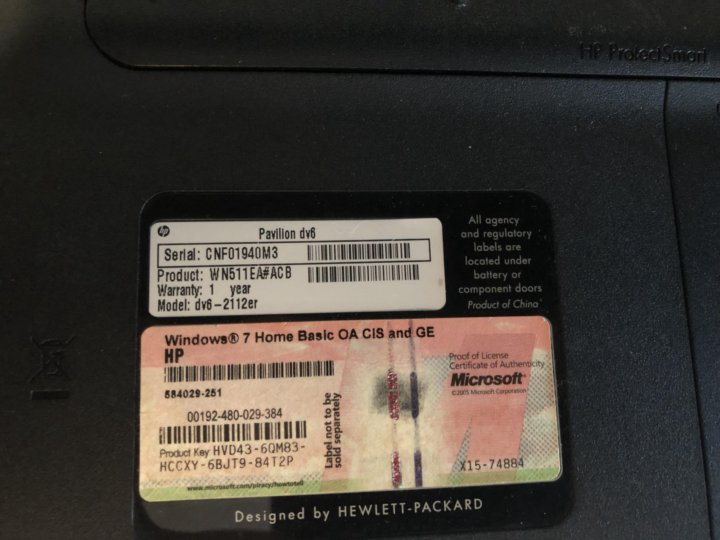 Опциональная поддержка vPro® Дисплей HD (1366 x 768) или FHD (1920 x 1080) диагональю 15,6 дюйма. Яркость до 400 нитЭкономичный, мощный и безопасный
Опциональная поддержка vPro® Дисплей HD (1366 x 768) или FHD (1920 x 1080) диагональю 15,6 дюйма. Яркость до 400 нитЭкономичный, мощный и безопасный
Возврат 3 % в виде бонусов HP Rewards
HP EliteBook 655
4 продукты
Windows 11 Pro или другие операционные системыПроцессор AMD Ryzen™ 3, 5, 7, 5 PRO или 7 PRO Дисплей диагональю 15,6″ HD (1366 x 768) или FHD (1920 x 1080). 250–400 нитЭкономичный, мощный
Возврат 3 % в рамках программы HP Rewards
HP EliteBook x360 830
5 продуктов
Windows 11 Pro или другие операционные системыПроцессоры Intel® Core™ i5 или i7 12-го поколения, диагональ 13,3 дюйма, WUXGA (1920 x 1200) трогать. от 250 до 1000 нит. Опционально HP Sure View Reflect.Flexible, x360 с четырьмя режимами работы
Возврат 3% в виде бонусов HP Rewards
HP EliteBook 830
4 продукта
Windows 11 Pro или другие операционные системы Процессоры Intel® Core™ i5 или i7 12-го поколения.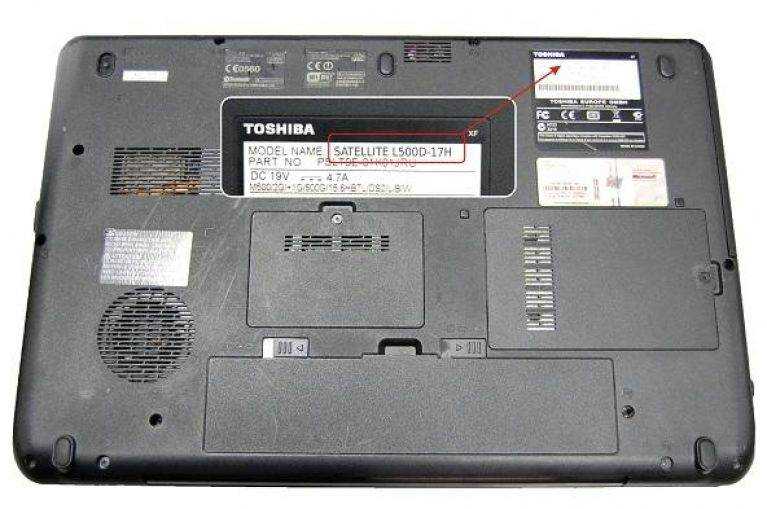 Опциональная поддержка vPro® WUXGA (1920 x 1200) диагональю 13,3 дюйма. До 1000 нит Легко переносимый сверхлегкий и тонкий ПК для бизнеса
Опциональная поддержка vPro® WUXGA (1920 x 1200) диагональю 13,3 дюйма. До 1000 нит Легко переносимый сверхлегкий и тонкий ПК для бизнеса
Возврат 3% в HP Rewards
HP Dragonfly Folio
3 продукта
Windows 11 Pro или другое операционные системыПроцессор Intel® Core™ i5 или i7 12-го поколения Сенсорный дисплей с диагональю 13,5 дюйма. До 1000 нит Легко создавайте, фиксируйте и делитесь идеями
3% возврата в HP Rewards
HP EliteBook 835
5 продуктов
Windows 10 Pro или другие операционные системыПроцессор AMD Ryzen™ 3, 5 или 7 PRO диагональю 13,3 дюйма FHD (1920 x 1080) До 1000 нитОпционально экран конфиденциальности
3% обратно в HP Rewards
HP EliteBook 840
9 продуктов
Windows 11 Pro или другие операционные системы Процессоры Intel® Core™ i5 или i7 12-го поколения. Дополнительная поддержка vPro® 14-дюймовая диагональ WUXGA (1920×1200). от 250 до 1000 нитТихая и удобная клавиатура
Дополнительная поддержка vPro® 14-дюймовая диагональ WUXGA (1920×1200). от 250 до 1000 нитТихая и удобная клавиатура
3% возврата в HP Rewards
HP EliteBook 845
6 продуктов
Windows 11 Pro или другие операционные системыПроцессор AMD Ryzen™ 3, 5 или 7 PRO14-дюймовый диагональ FHD (1920 x 1080). До 1000 нитДополнительная конфиденциальность screen
3% возврата в HP Rewards
HP EliteBook 850
2 продукта
Windows 10 Pro или другие операционные системы Процессоры Intel® Core™ i5 или i7 11-го поколения. Дополнительная поддержка vPro® IPS диагональю 15,6 дюйма FHD (1920×1080) или дополнительный дисплей IPS 4K UHD (3840×2160). До 1000 нит
Возврат 3 % в HP Rewards
HP EliteBook 855
1 продукт
Windows 11 Pro или другая операционная системаПроцессор AMD Ryzen™ 3, 5 или 7 PRO15,6-дюймовый диагональ FHD (1920 x 1080), до 1000 нит или дисплей UHD (3840×2160)Дополнительный встроенный экран конфиденциальности HP Sure View Reflect
3% обратно в HP Rewards
HP EliteBook 860
8 продуктов
Windows 11 Pro или другие операционные системы Процессор Intel® Core™ i5 или i7 12-го поколения16″ диагональ, WUXGA (1920 х 1200).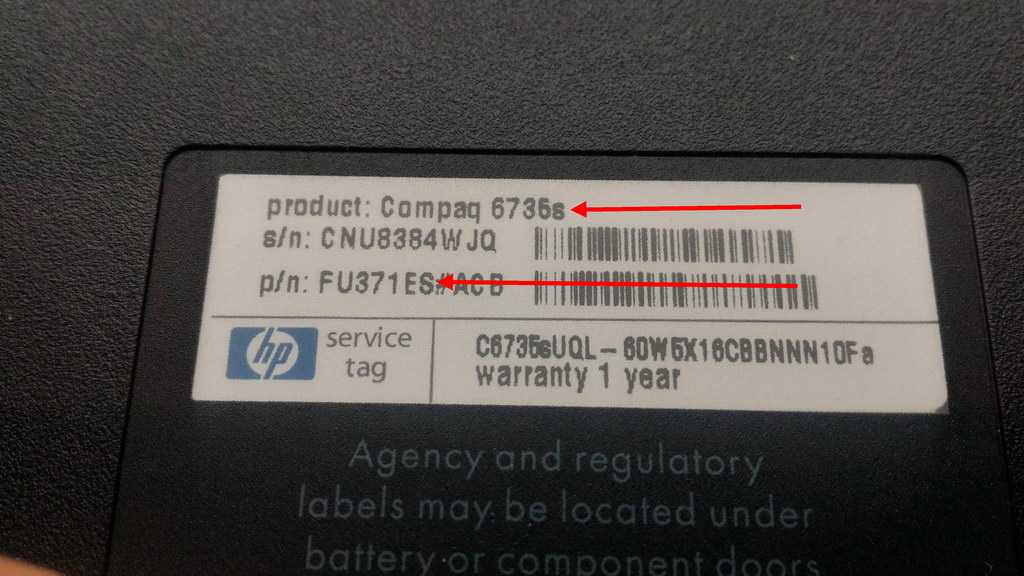
HP EliteBook 865
5 продуктов
Windows 11 Pro или другая операционная система Процессор AMD Ryzen™ диагональю 16 дюймов, дисплей WUXGA (1920 x 1200) или другие операционные системы. с уверенностью
Возврат 3 % в рамках программы HP Rewards
HP Elite X2
1 продукт
Windows 11 Pro или другие операционные системы Процессоры Intel® Core™ i5 или i7 11-го поколения. Дополнительная поддержка vPro® IPS BrightView со светодиодной подсветкой и сенсорным экраном диагональю 13″ с технологией Corning ® Стекло Gorilla® 5
Возврат 3% в виде вознаграждений HP
Как узнать номер модели моего ноутбука HP | Малый бизнес
Брэндон Гетти
Если ваш бизнес требует от вас частых перемещений, скорее всего, вы во многом полагаетесь на свой ноутбук HP. Со временем и из-за большого износа вашей модели может потребоваться регулировка или ремонт. Чтобы ускорить ремонтные работы и найти необходимые запасные части, производитель может запросить номер вашей модели. В зависимости от того, какая у вас модель, номер модели можно найти несколькими способами.
Чтобы ускорить ремонтные работы и найти необходимые запасные части, производитель может запросить номер вашей модели. В зависимости от того, какая у вас модель, номер модели можно найти несколькими способами.
На нижней стороне ноутбука
На большинстве моделей HP наклейка на нижней стороне ноутбука содержит номер модели, а также другую важную информацию. Переверните ноутбук и положите его на мягкую чистую поверхность, например на стул или подушку дивана. Найдите белую или серебристую наклейку на нижней стороне ноутбука ближе к середине корпуса. Прочтите наклейку и найдите префикс «P/N». Число, следующее за этим префиксом, является номером модели вашего компьютера.
Внутри аккумуляторного отсека
Если наклейка на нижней стороне ноутбука была поцарапана или намеренно удалена, другое место для проверки находится внутри аккумуляторного отсека. Переверните ноутбук вверх дном и найдите аккумуляторный отсек возле шарнира экрана.
 Нажмите на рычаг, чтобы разблокировать аккумулятор, и осторожно поднимите его вверх, чтобы извлечь. Найдите белую или серебристую прямоугольную наклейку на аккумуляторе или в отсеке. Найдите префикс «P/N» и запишите номер, следующий за ним.
Нажмите на рычаг, чтобы разблокировать аккумулятор, и осторожно поднимите его вверх, чтобы извлечь. Найдите белую или серебристую прямоугольную наклейку на аккумуляторе или в отсеке. Найдите префикс «P/N» и запишите номер, следующий за ним.
Под нижней частью корпуса ноутбука
Если вы не можете найти номер модели на аккумуляторе или на нижней части компьютера, вам может потребоваться снять корпус на нижней стороне ноутбука, чтобы найти его. Убедитесь, что ноутбук выключен, а аккумулятор извлечен. С помощью маленькой крестообразной отвертки удалите все винты по периметру корпуса. Поместите винты в безопасное место и осторожно поднимите корпус. В левом углу ноутбука вы увидите квадрат с информацией и техническими характеристиками. Найдите префикс «P/N» и запишите следующий за ним номер. Замените кожух и снова установите винты.
Использование информации о системе
Еще один способ определить модель вашего ноутбука HP — использовать экран информации о системе.


 Имеет понятный интерфейс и доступна в использовании. Для поиска модели, нужно всего лишь скачать программу, запустить ее и открыть иконку «Мой компьютер» на главной странице. В появившемся окне найти «Номер продукта» — это и будет серийный номер и модель ноутбука.
Имеет понятный интерфейс и доступна в использовании. Для поиска модели, нужно всего лишь скачать программу, запустить ее и открыть иконку «Мой компьютер» на главной странице. В появившемся окне найти «Номер продукта» — это и будет серийный номер и модель ноутбука. Нажмите на рычаг, чтобы разблокировать аккумулятор, и осторожно поднимите его вверх, чтобы извлечь. Найдите белую или серебристую прямоугольную наклейку на аккумуляторе или в отсеке. Найдите префикс «P/N» и запишите номер, следующий за ним.
Нажмите на рычаг, чтобы разблокировать аккумулятор, и осторожно поднимите его вверх, чтобы извлечь. Найдите белую или серебристую прямоугольную наклейку на аккумуляторе или в отсеке. Найдите префикс «P/N» и запишите номер, следующий за ним.